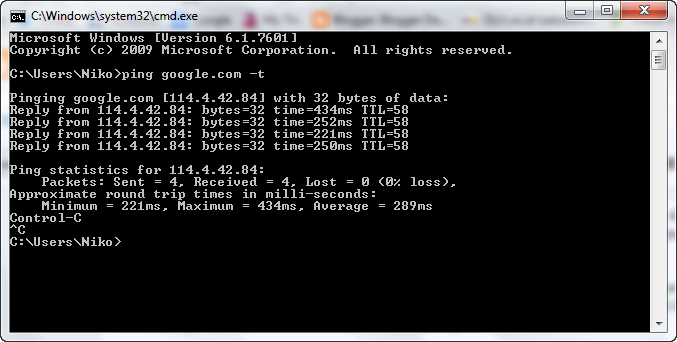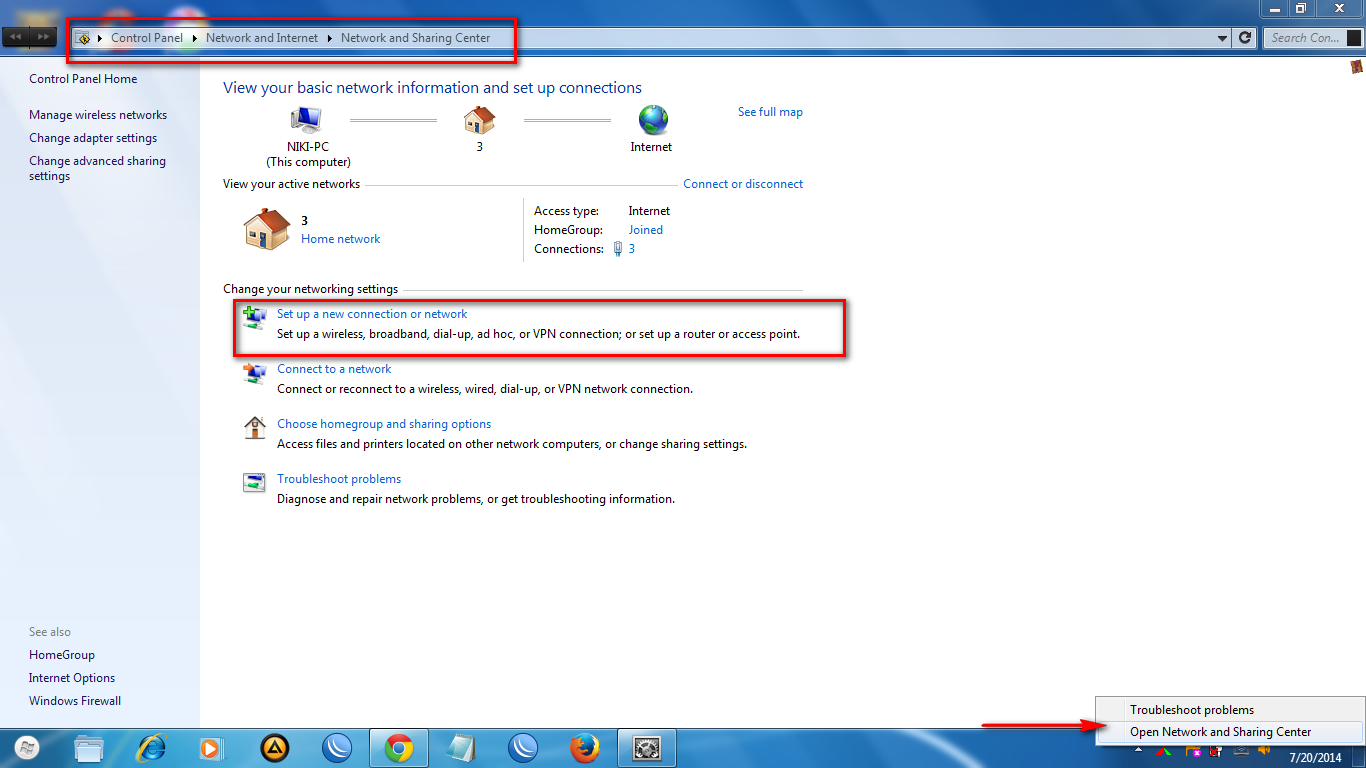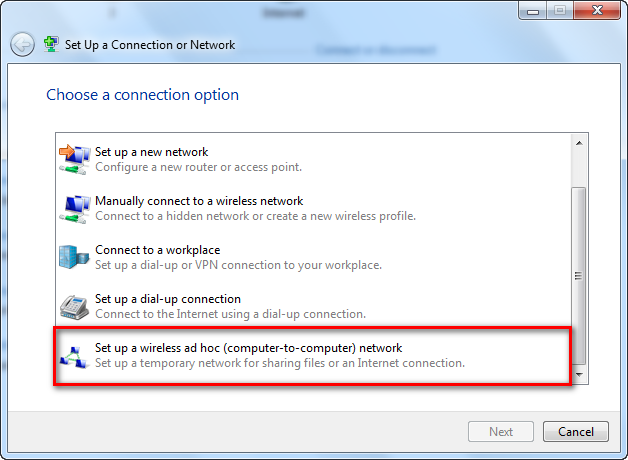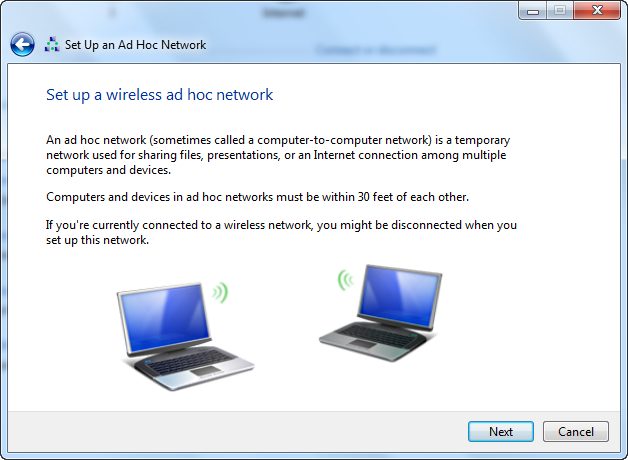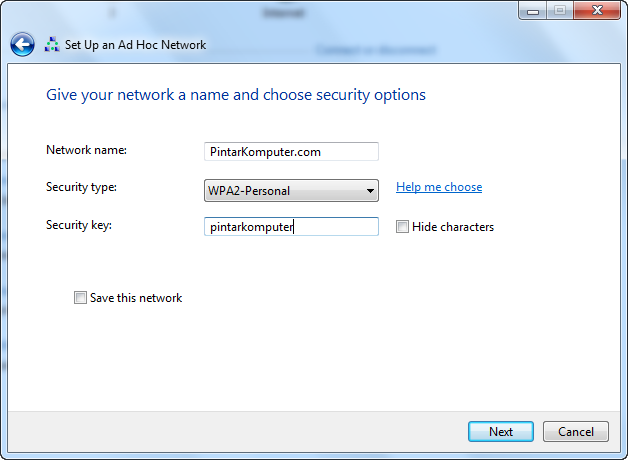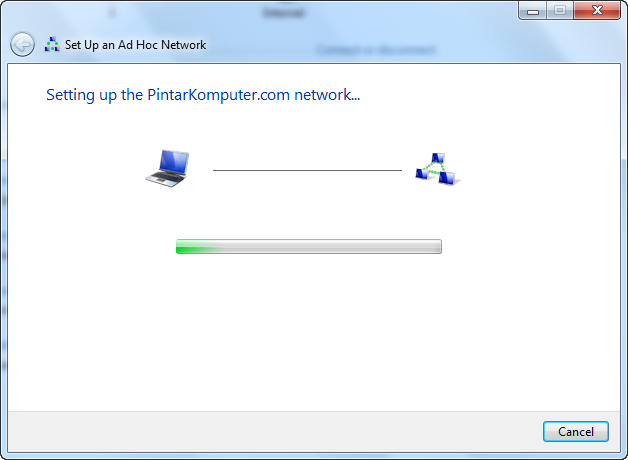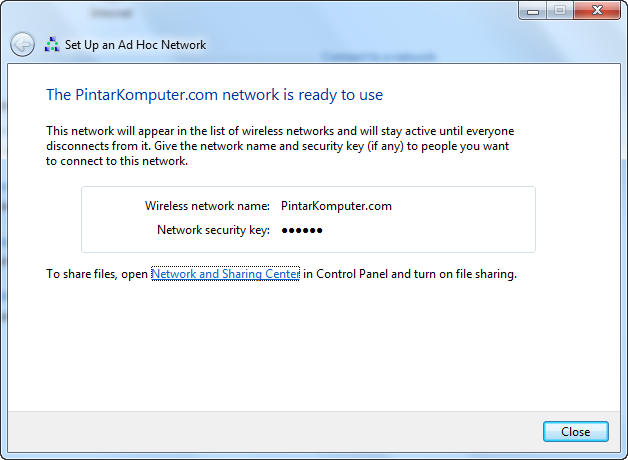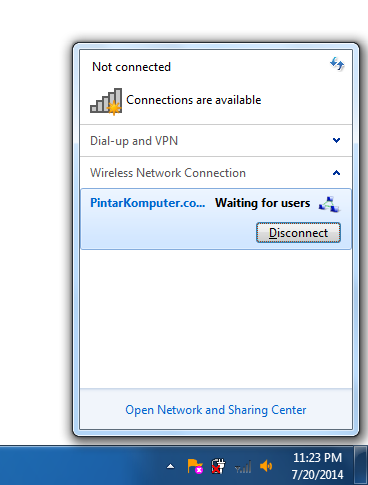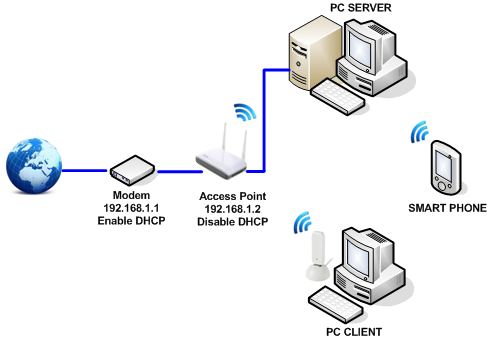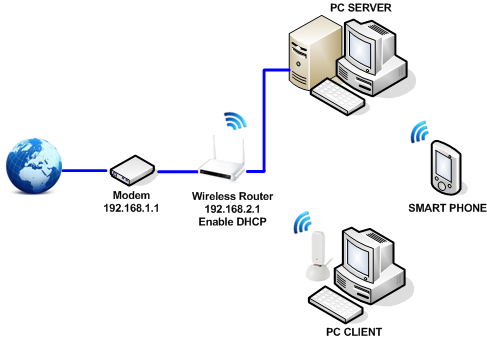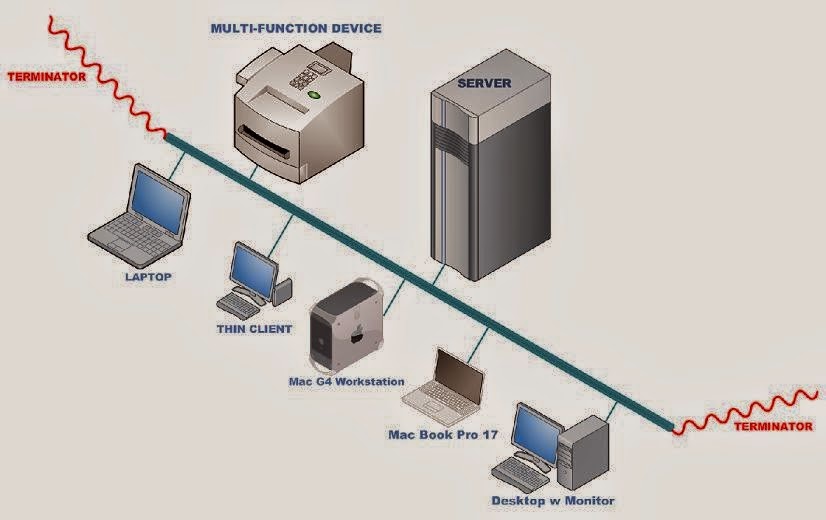Pintar Komputer – Keamanan pada jaringan wireless sangat perlu, terlebih untuk membuat nyaman penggunanya. Perlu kita ketahui bahwa SSID, Mac Address Filtering, WEP, dan WPA bukanlah fitur yang biasa atau tidak memiliki arti apa-apa bagi jaringan wireless. Tetapi kombinasi dari keempatnya bisa memaksimalkan sistem keamanan jaringan wireless.
Fitur keempatnya ini memiliki fungsi yang berbeda-beda, dan tentunya berguna untuk sistem keamanan jaringan wireless. Lalu, apa saja fungsi dari SSID, Mac address filtering, WEP dan WPA? Berikut adalah penjelasannya.
1. SSID
SSID merupakan sistem identifikasi yang dibuat untuk disebarkan oleh akses point kepada klien sebagai tanda pengenal Access point tersebut.
Tujuan penggunaan SSID ini adalah agar semua wireless klien yang menagkap sinyal-nya dapat mengenali access point tersebut secara otomatis. Koneksi kedua bisa terjadi setelah identitas dari access point dapat dikenali oleh wireless klien.
SSID disebarkan secara broadcast, itu artinya setiap wireless klien yang dapat menangkap sinyal radio access point, maka klien tersebut juga dapat mengenali SSID access point.
SSID tidak selalu disebar secara broadcast, dengan kata lain Adminstrator dapat menonaktifkan mode broadcast. Pada kondisi ini, cara manual adalah satu-satunya cara agar wireless klien dapat terhubung dengan access point.
Pada mode broadcasat yang disable ini, SSID access point tidak akan bisa dikenali oleh wireless klien meskipun klien tersebut dapat menangkap sinyal radio frekuensi dari access point. Menonaktifkan mode broadcast SSID ini adalah salah satu upaya pengamanan jaringan wireless.
Jadi tidak sembarang pengguna dapat terhubung ke dalam jaringan wireless. Hanya pengguna yang mendapatkan izin dari sang admin yang dapat tergabung ke dalam jaringan, karena mereka pasti diberitahu SSID access point tersebut.
2 Mac Address Filtering
Mac address pasti dimiliki oleh setiap Network adapter baik adapter via kabel maupun tanpa kabel. Ketika wireless klien terhubung dengan access point, maka mac address akan terdaftar secara otomatis pada Access point tersebut.
Pada access point inilah sang admin bisa memblok mac address yang bukan merupakan anggota pada jaringannya. Memblok Mac Address juga merupakan bagian dari pengoptimalan dari sistem keamanan jaringan.
3. WEP dan WPA
WEP yang merupakan kependekan dari Wired Equivalency Privacy adalah sistem keamanan dengan metode autentifikasi wireless klien terhadap AP. Untuk terhubung dengan access point, wireless klien haraus memasukan password yang terkonfigurasi pada access point. Jika password yang dimasukan cocok, maka wireless klien akan diberikan izin koneksi. Jika tidak cocok, izin tidak akan didapat dan tidak akan terjadi sambungan.
Karena mudah ditembus, kini WEP dianggap sudah tidak aman lagi untuk jaringan wireless. Hal ini adalah salah satu faktor dikembangkannya fitu WPA atau Wi-fi Protected Access. WPA terbagi atas WPA dan WPA2 yang merupakan penyempurnaan dari WEP. WEP dan WPA ini murni merupakan sistem pangamanan pada jaringan wifi.
Maka dari itu, menerapkan fitur WPA dan WPA2 untuk keamanan jaringan sangat direkomendasikan agar terhindar dari pengguna asing.
Jadi, kesimpulannya adalah fungsi utama SSID bukanlah untuk keamanan jaringan, tetpai penerapan yang tepat, dapat memaksimalkan pengamanan jaringan. Untuk sistem autentifikasi sendiri sangat disarankan menggunakan fitur WPA dan WPA2.